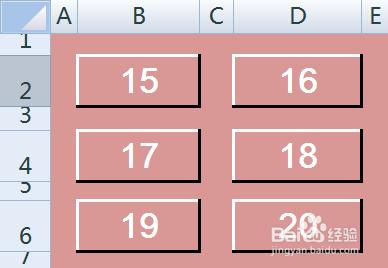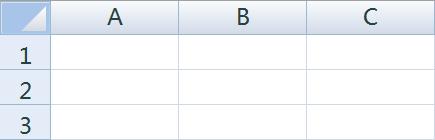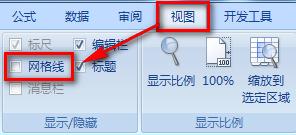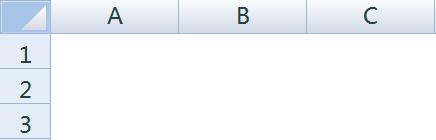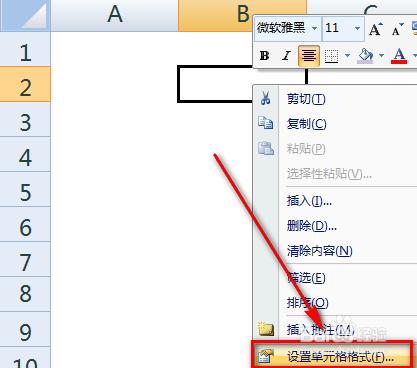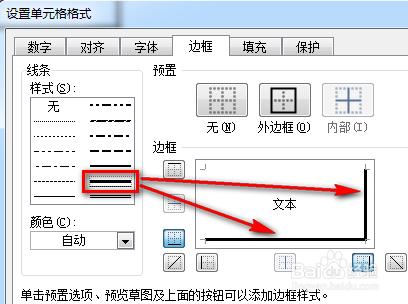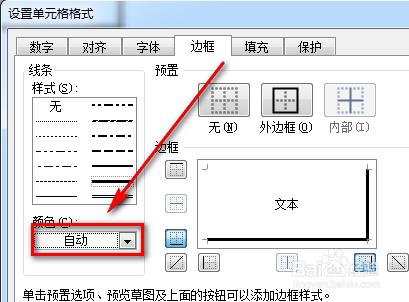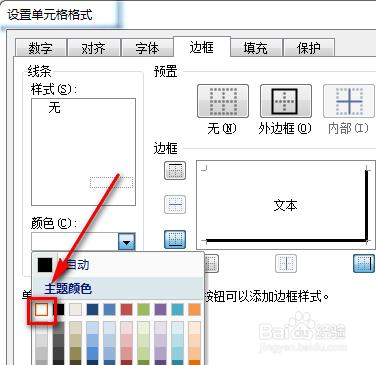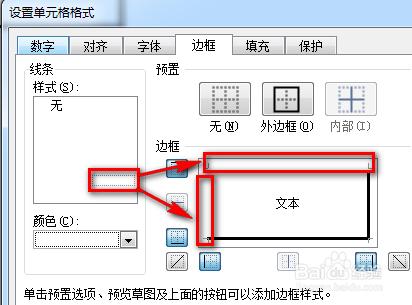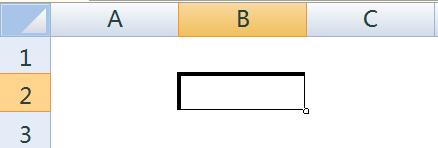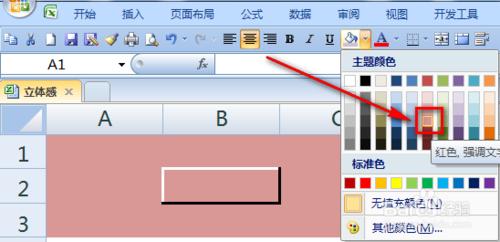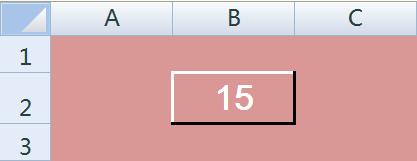本例主要介紹如何製作出帶有凹凸立體感的單元格效果。
工具/原料
Excel
設定過程:
普通狀態的工作表單元格帶有表格線,無立體感效果。
選擇【檢視】,把【網格線】的複選框去掉,去掉後工作表就沒有表格線了。
選中一個單元格,滑鼠右鍵,選擇【設定單元格格式】。
在【邊框】選項卡中,選擇較粗的黑線,給單元格加上右邊框和下邊框。
點選【顏色】的下拉選單。
選擇【白色】的按鈕。
然後用同樣的線型給單元格加上上邊框和左邊框。
設定完畢後,單元格效果如下。
選中單元格區域,給整個區域選擇一個適當的底色。
設定完畢後就可以看到設定格式的單元格有了立體效果。
注意事項
如果您覺得此經驗有用,可以點選本頁面右上方的【大拇指】圖案和【收藏按鈕】或者右下方的【分享】按鈕,也可以點選本注意事項下方的【收藏】按鈕。